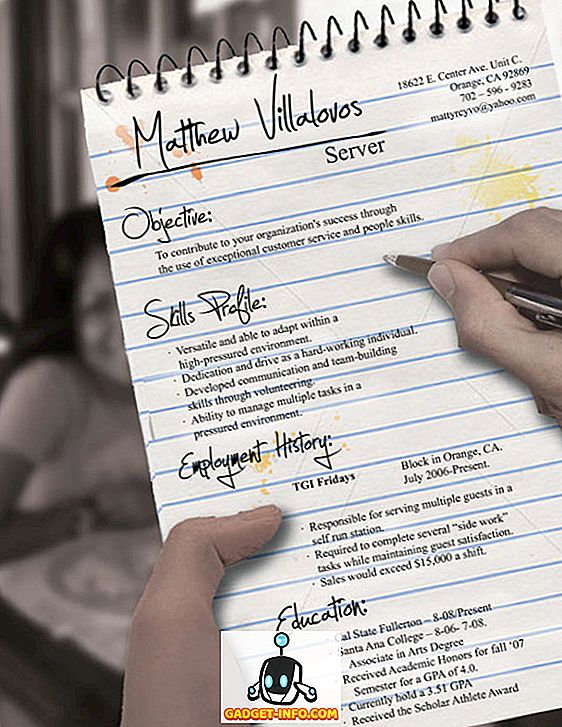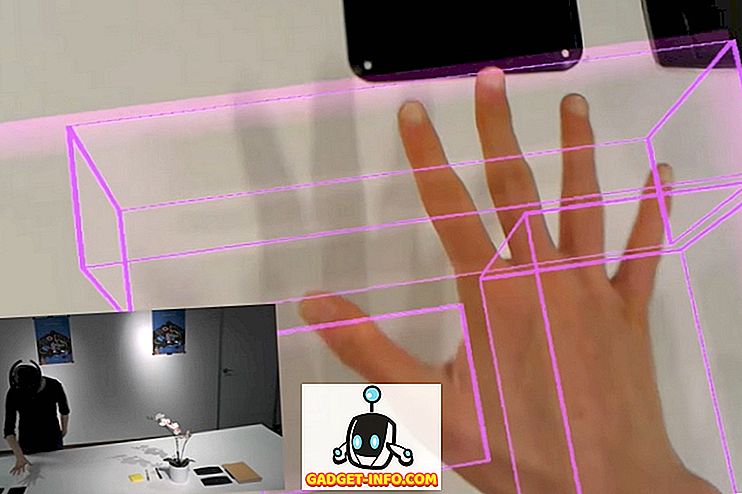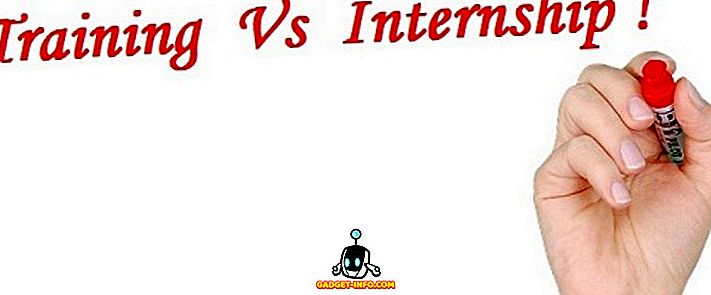Понекад, када преузмете датотеку са интернета, појављује се дијалошки оквир за преузимање датотека, питајући вас да ли желите да отворите датотеку или сачувате датотеку на диск. У оквиру за дијалог налази се потврдни оквир који се зове Увек питај пре отварања ове врсте датотеке, у дијалошком оквиру. Ако не желите да видите дијалог Филе Довнлоад када преузмете датотеку, можете да опозовете избор у пољу за потврду.

Међутим, ако поништите избор у пољу за потврду, следећи пут када преузмете датотеку, он ће се аутоматски преузети и онда ће се акција коју сте последње изабрали у дијалогу Преузимање датотеке (отвори или сачувати) аутоматски извршити. Будући да се дијалошки оквир за преузимање датотека више не приказује, не можете укључити потврдни оквир Увијек питај прије отварања ове врсте датотека .
У оперативном систему Виндовс КСП постоји једноставан начин да поново укључите овај потврдни оквир. У оперативним системима Виндовс 7 и Виста више нема опције за ресетовање или промену овог понашања користећи уобичајени графички интерфејс. Да бисте променили опцију, морате да користите едит регистар. Показаћемо вам обе методе.
Виндовс хр
Да бисте укључили опцију Увек питај пре отварања ове врсте датотека у оквиру за дијалог „ Преузимање датотеке “ у оперативном систему Виндовс КСП, отворите „ Мој рачунар“ или „ Виндовс Екплорер“ и у менију Алатке изаберите ставку Опције фасцикле . Можете да приступите и опцијама мапе у контролној табли .

Приказује се дијалошки оквир Опције мапе . Кликните на картицу Типови датотека . Пронађите тип датотеке у листи регистрованих типова датотека за коју желите да се вратите на подразумевано понашање за преузимање датотека (за изабрани тип датотеке ће се приказати дијалог за преузимање датотеке). Кликните на дугме Адванцед .
НАПОМЕНА: Морате бити пријављени на налог са администраторским привилегијама да бисте извршили било какве измене на овој картици. Дугмад Нев, Делете, Цханге и Адванцед нису доступни на ограниченим корисничким рачунима.

Приказује се дијалошки оквир Уреди врсту датотеке . Потврдите избор у пољу за потврду Потврди отварање након преузимања, тако да у пољу нема ознака НЕ. Кликните ОК .

Враћате се у дијалог Фолдер Оптионс . Кликните на Затвори да бисте га затворили.

Виндовс 7 и Виста
У оперативним системима Виндовс 7 и Виста морате уклонити неке ставке података о вриједности из одређеног кључа да бисте поновно укључили опцију Увијек питај прије отварања ове врсте датотека .
НАПОМЕНА: Препоручујемо вам да направите резервну копију регистратора пре него што га промените. Погледајте следећи пост за помоћ у прављењу резервне копије регистра.
- Како направити резервну копију и вратити Виндовс Регистри
Да бисте отворили уређивач регистратора, отворите мени Старт и унесите „ регедит “ (без наводника) у пољу Претрага програма и датотека . Кликните на везу регедит.еке која се приказује у резултатима или притисните Ентер, ако је веза регедит.еке означена аутоматски.

Ако се прикаже дијалог Контрола корисничког налога, кликните на дугме Да да бисте наставили.
НАПОМЕНА: Овај дијалог можда нећете видети у зависности од поставки контроле корисничког налога . Погледајте наш пост, Виндовс 7 - Како да конфигуришете УАЦ (Усер Аццоунт Цонтрол), за више информација.

Приказује се Регистри Едитор. Дођите до следећег кључа:
ХКЕИ_ЦУРРЕНТ_УСЕР Софтваре Мицрософт Виндовс Схелл АттацхментЕкецуте
Биће најмање један кључ са дугим низом бројева под кључем АттацхментЕкецуте . Кључ приказан на слици испод, {ФФ55Е06Ф-ЕБ92-4ЦФ5-АЕ8Ц-35Ф4Б839Ц7ЦБ}, је додан јер смо искључили опцију Увек питај пре отварања ове врсте датотека у оквиру за дијалог Преузимање датотеке док преузимате датотеку у Апплеовом Сафарију прегледач.
Ако сте искључили опцију Увек питај пре отварања ове врсте датотека у дијалогу Преузимање датотеке док преузимате датотеку у програму Интернет Екплорер, видећете {0002ДФ01-0000-0000-Ц000-000000000046} као кључ под кључем ПрилогЕксет .
Изаберите један од тастера испод тастера АттацхментЕкецуте . Десно окно садржи вредности (плус) за сваку врсту датотека за које сте искључили опцију Увек питај пре отварања ове врсте датотека .
Кликните десним тастером миша на тип датотеке (елг., .Зип) за који желите да укључите опцију Увек питај пре отварања ове врсте датотека и поново изаберите опцију Избриши из искачућег менија. Ово поставља оквир за дијалог Преузимање датотеке и Увијек питај прије отварања ове врсте датотека потврдни оквир натраг на задану поставку приликом преузимања датотека типа који сте избрисали.

Дијалог Цонфирм Валуе Делете (Потврди брисање вредности ) приказује се да бисте били сигурни да желите да трајно желите да избришете вредност. Кликните на Иес .

Затворите уређивач регистратора тако што ћете изабрати Излаз из менија Датотека .

Сада када ову опцију можете ресетовати у дијалогу Преузимање датотеке, не морате понекад бринути о искључивању. Једноставно је поново укључити. Уживати!